怎么在PDF文件上绘制签名
- 来源: 金舟软件
- 作者:sumin
- 时间:2023-12-15 19:38:01
一、视频教程
二、操作步骤
1、双击打开金舟PDF编辑器,点击“打开PDF文件”选择文档打开;
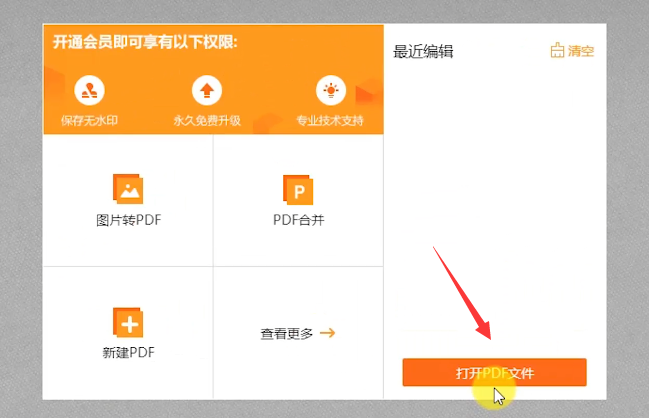
2、打开后,在菜单栏中,选择“文档”—“签名与缩写”,点击“管理”;
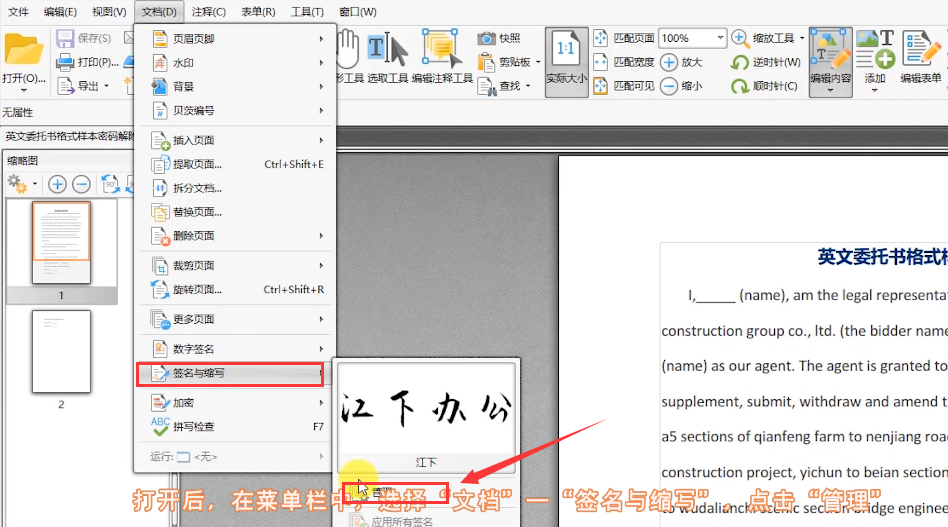
3、在跳出窗口中,选择“添加”-“绘制签名”;
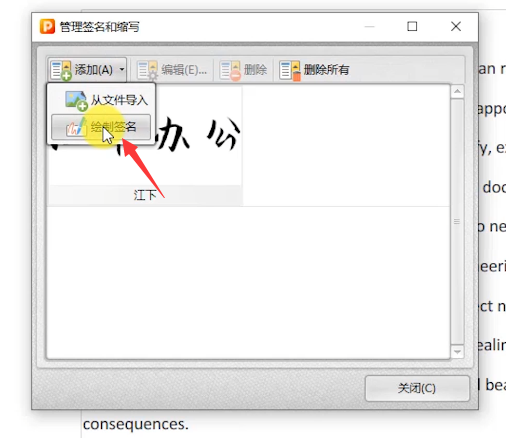
4、然后,就可以在空白处绘制签名,可以选择画笔颜色,编辑完成,点击“确定”;
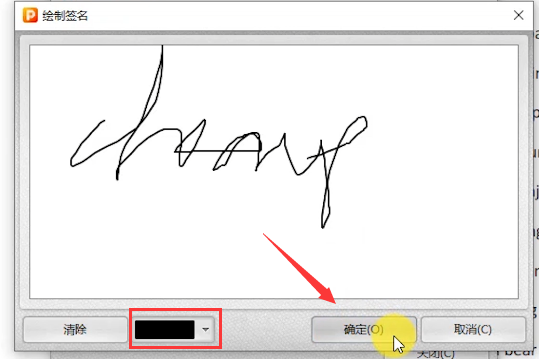
5、在跳出对话框中,输入名称,可以设置使用密码,这里不设置了,点击“确定”;
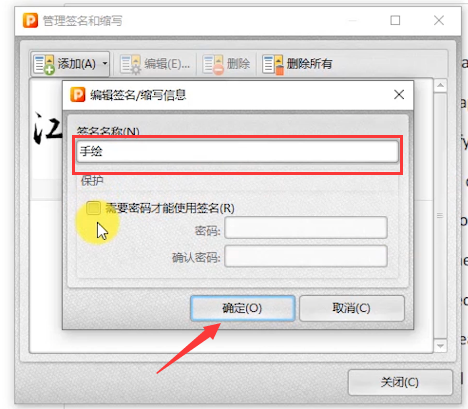
6、签名添加后,点击“关闭”;
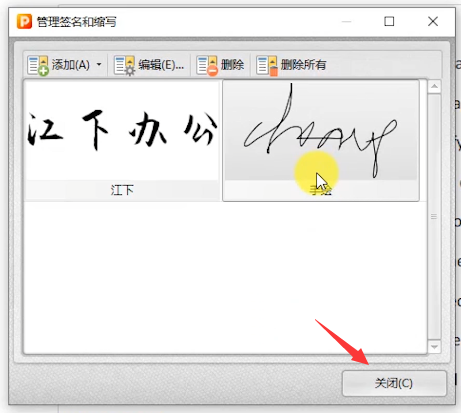
7、再点击“文档”—“签名与缩写”,可以看到绘制好的签名;

8、鼠标选中拖到页面合适位置,调整大小,点击上方的“全部应用”就可以了;
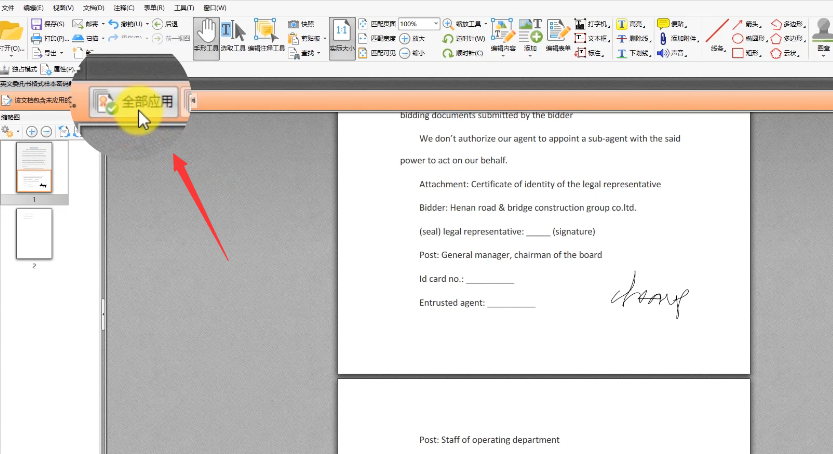
9、最后,记得点击保存文件。
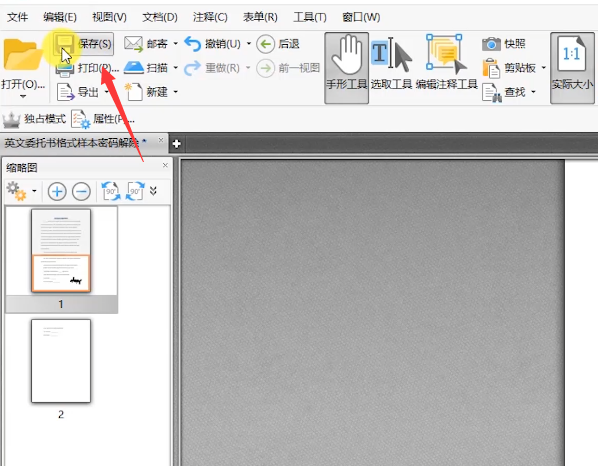
PDF文件上绘制签名是不是很简单?还想学习更多PDF知识,可以到金舟办公官网了解。
推荐阅读:













































































 官方正版
官方正版
 纯净安全
纯净安全








